el-tree选中节点高亮显示
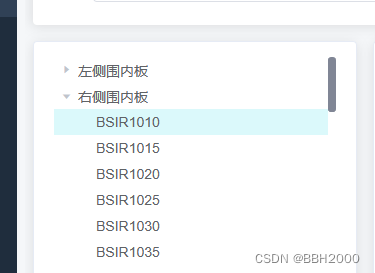
<el-tree :data="treeData" :props="defaultProps" @node-click="handleNodeClick"
:highlight-current="true" node-key="lineCode" :check-on-click-node="true"
:expand-on-click-node="false" ref="treeBox"></el-tree>
主要是highlight-current=“true”
添加样式
::v-deep .el-tree--highlight-current .el-tree-node.is-current>.el-tree-node__content {
background-color: rgba(210, 248, 250, 0.793) !important;
}
::v-deep .el-tree-node__content:hover {
background-color: rgba(241, 251, 252, 0.793) !important;
}
::v-deep .el-tree-node:focus>.el-tree-node__content {
background-color: transparent;
}





















 2403
2403











 被折叠的 条评论
为什么被折叠?
被折叠的 条评论
为什么被折叠?








